관리 콘솔을 실행하면 "This app has been blocked for your protection" 오류 발생
딱히 뭐가 문제였는지는 알 수 없지만, 잘못 삭제한 프로그램을 복구하느라 이거저거 만지고 부팅한 순간 모든 "관리 콘솔"들이 실행할 때마다 다음과 같은 창이 뜨면서,
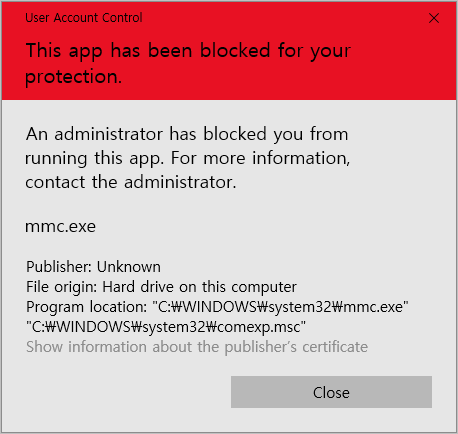
"
User Access Control
This app has been blocked for your protection.
An administrator has blocked you from running this app. For more information, contact the administrator.
mmc.exe
Publisher: Unknown
File origin: Hard drive on this computer
Program location: "C:\WINDOWS\system32\mmc.exe" "C:\WINDOWS\system32\comexp.msc"
Show information about the publisher's certificate
"
실행이 안됩니다. 오류 메시지에 나오는 데로, "mmc.exe"를 경유한 모든 관리 도구들을 사용할 수 없는 상태가 된 것입니다. 불편하지만, 일단 "관리자 권한"으로 실행한 command prompt를 띄워 실행하는 것은 가능합니다. 이렇게!
C:\Windows\System32>mmc comexp.msc
검색해 보면 다음의 글이 나오는데,
Can't open Device Manager in Windows 10 - blocked by Administrator
; https://answers.microsoft.com/en-us/windows/forum/windows_10-hardware/cant-open-device-manager-in-windows-10-blocked-by/70e3a320-6ffe-4df3-9a5f-b9611e864a5c
별로 도움이 되지 않았습니다. sfc.exe를 실행하라는 결과에서도 이상한 점이 나옵니다.
C:\Windows\System32>sfc /scannow
Beginning system scan. This process will take some time.
Beginning verification phase of system scan.
Verification 100% complete.
Windows Resource Protection found corrupt files but was unable to fix some
of them. Details are included in the CBS.Log windir\Logs\CBS\CBS.log. For
example C:\Windows\Logs\CBS\CBS.log. Note that logging is currently not
supported in offline servicing scenarios.
못 고친다니... 저더러 어쩌란 말입니까? ^^;
결국, 해결책은 찾지 못했고 혹시나 하는 마음에 "복구 모드"로 부팅한 다음, 마지막 복구 지점이 하나 있길래 그 시점으로 복원하는 것으로 문제를 해결했습니다. 뭐가 문제를 발생시킨 것인지 원인을 모르니,,, 여전히 찝찝하지만! ^^;
[이 글에 대해서 여러분들과 의견을 공유하고 싶습니다. 틀리거나 미흡한 부분 또는 의문 사항이 있으시면 언제든 댓글 남겨주십시오.]